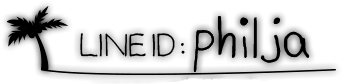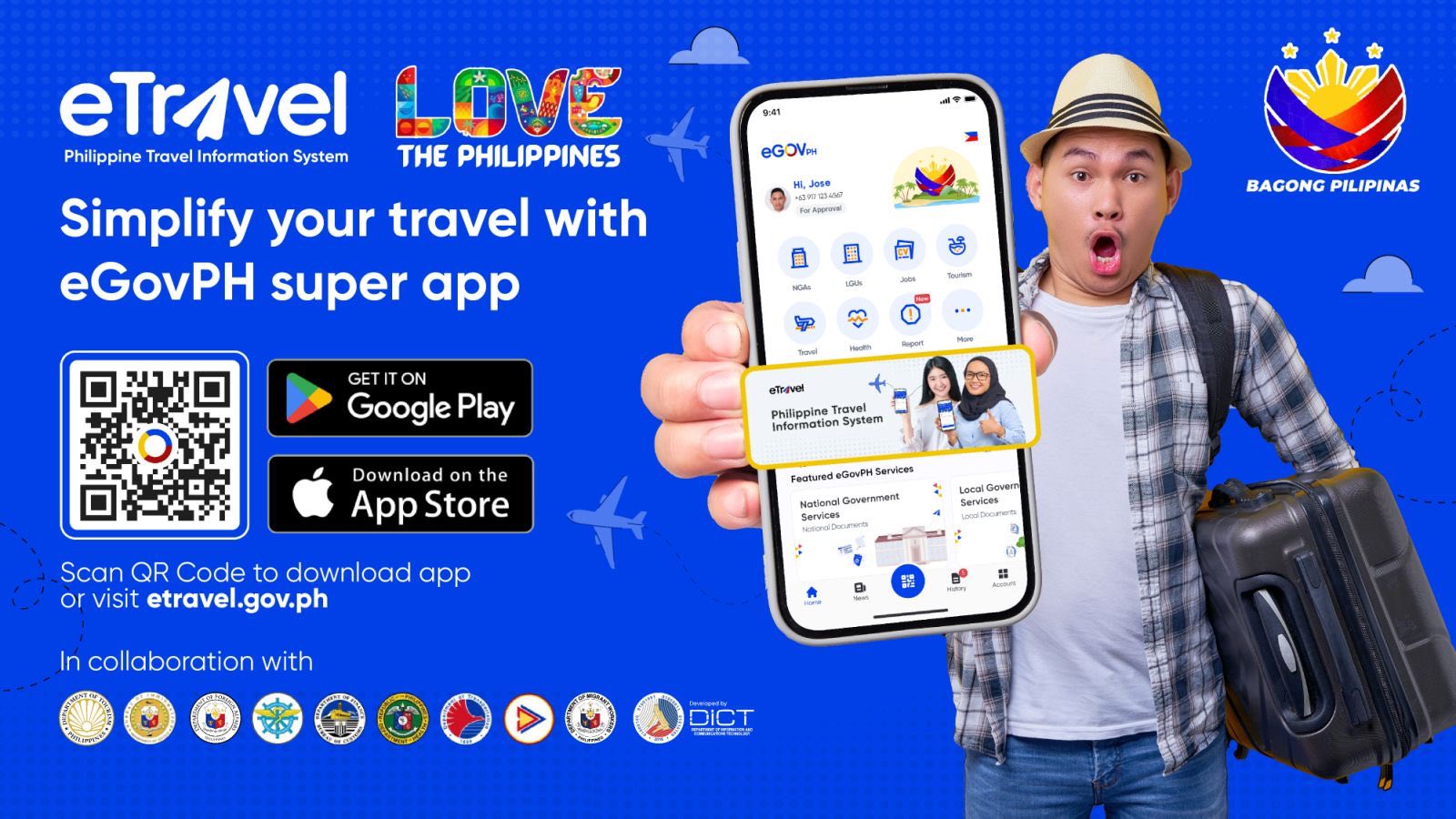フィリピンへ留学や旅行などで入国する場合、事前のeTravel登録が必須です。
- eTravelとは何か
- eTravelの登録方法
写真付きで詳しく解説します!
eTravel(イートラベル)とは?
eTravelとはフィリピン政府に対して渡航情報などを事前申請するためのシステムです。
フィリピンへ渡航する方は、必ず事前にeTravelの登録を行う必要があります。
eTravel公式サイトもしくはeGovPHというアプリ(iOS / Android)から申請が可能です。
何度もフィリピンへ渡航予定がある方はアプリを使うと便利です。
留学や観光の場合はwebサイトからの申請がオススメです。
今回はwebサイトから登録する方法をご紹介します。
登録の際の注意点
eTravelの申請フォームを装ってクレジットカード情報を入力させる詐欺サイトが報告されています。
eTravelの登録は完全無料なので、オンライン決済はありません!
クレジットカードカード情報を求められた場合には登録しないようにしてください。
eTravelの登録方法
こちらからeTravel公式サイトにアクセスしまよう。
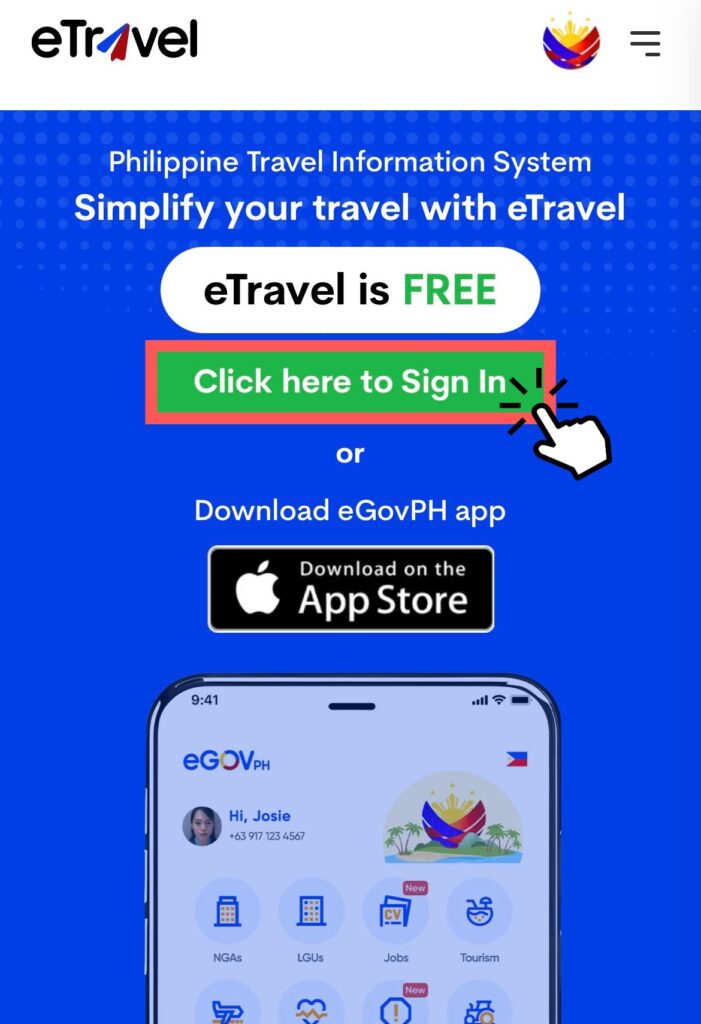
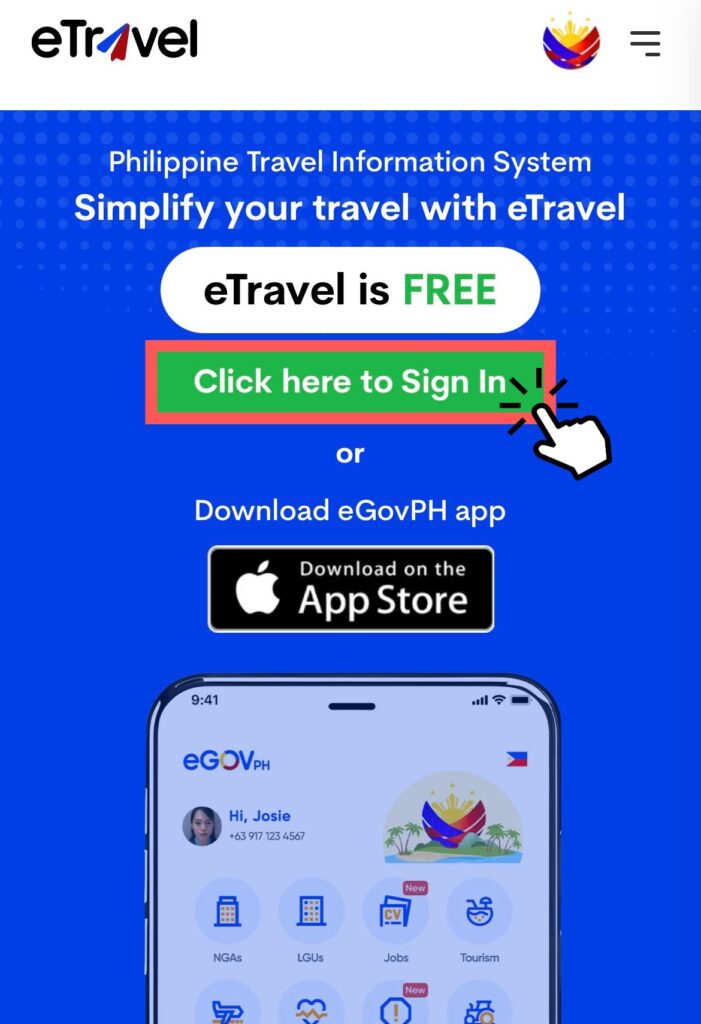
緑色のボタンをタップして登録を開始します。
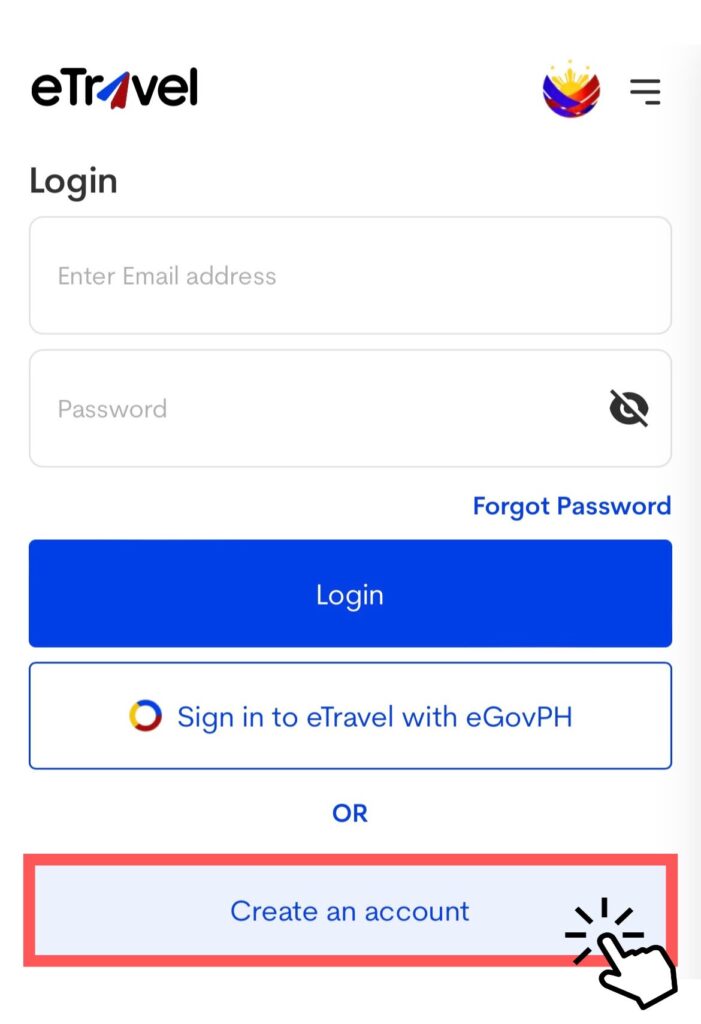
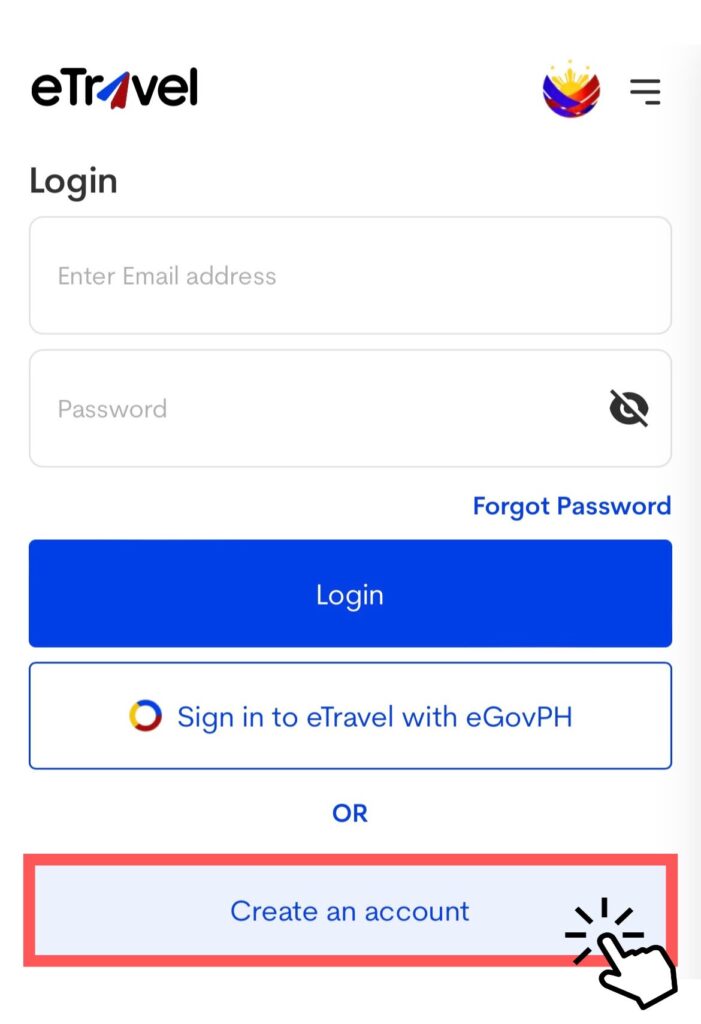
一番下にある「Create an acount」を選びます。
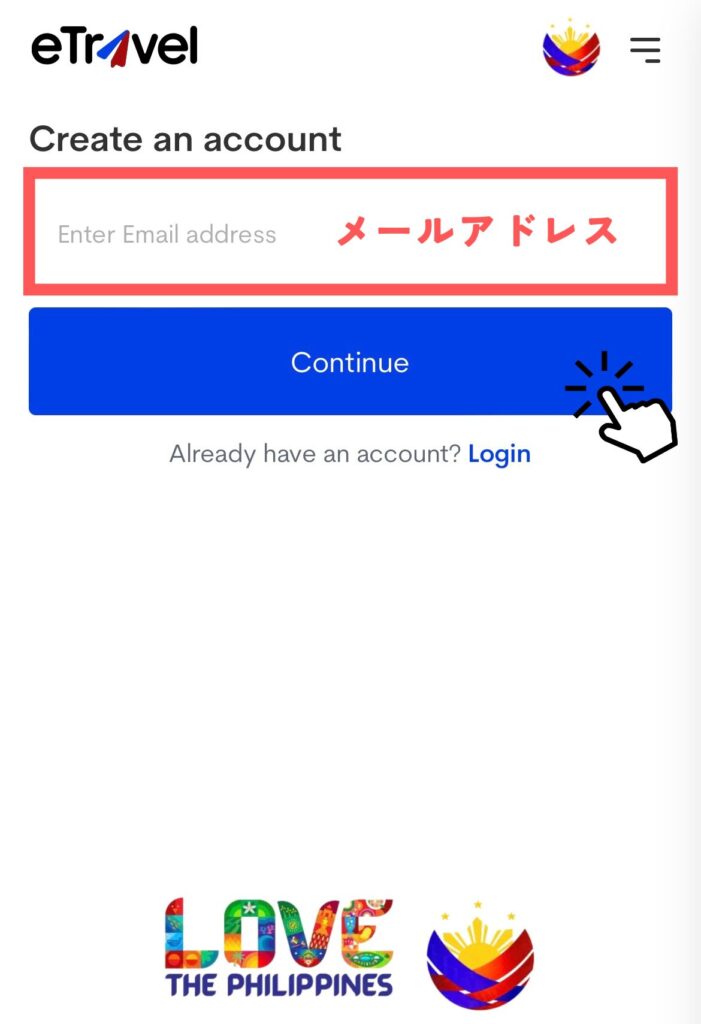
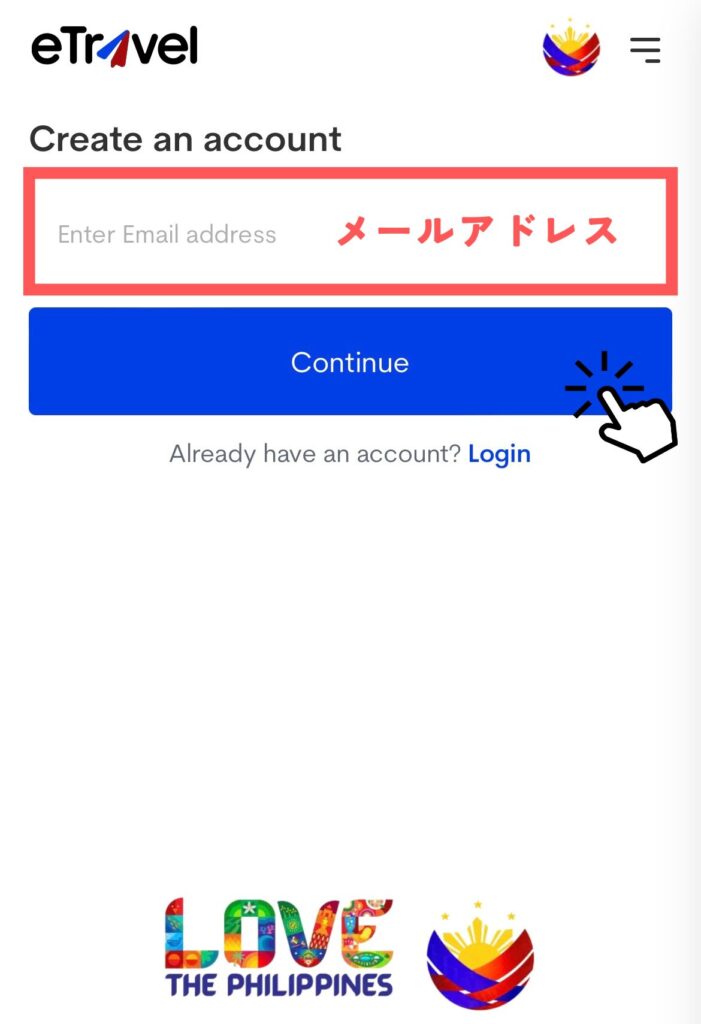
メールアドレスを入力し、「Continue」を選択。
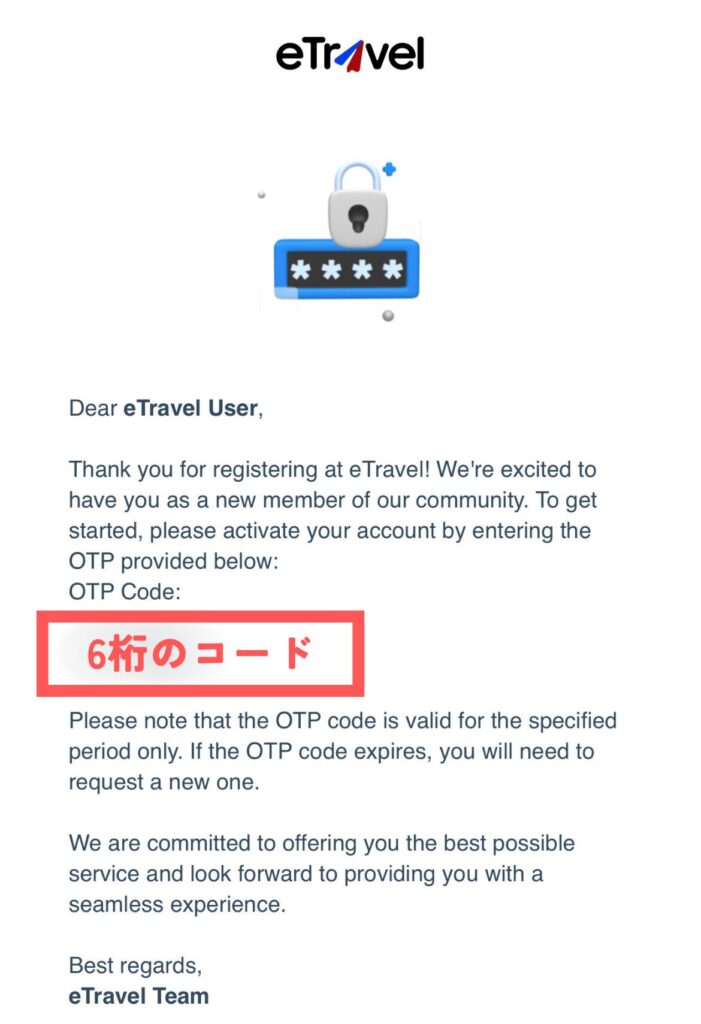
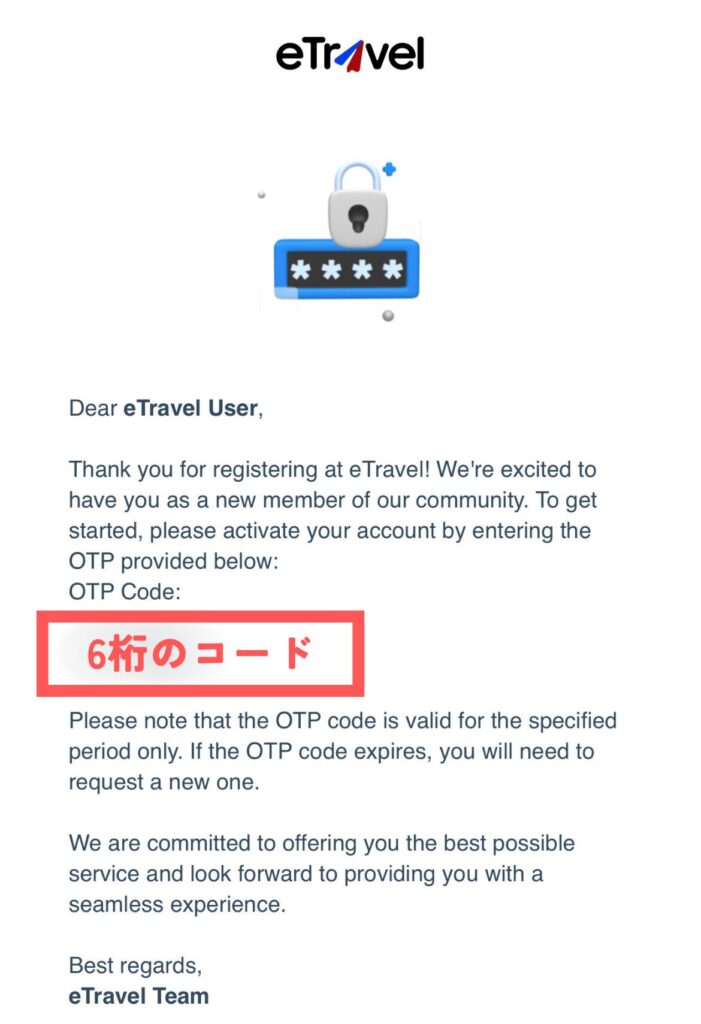
登録したメールアドレス宛に6桁のコードが届きます。
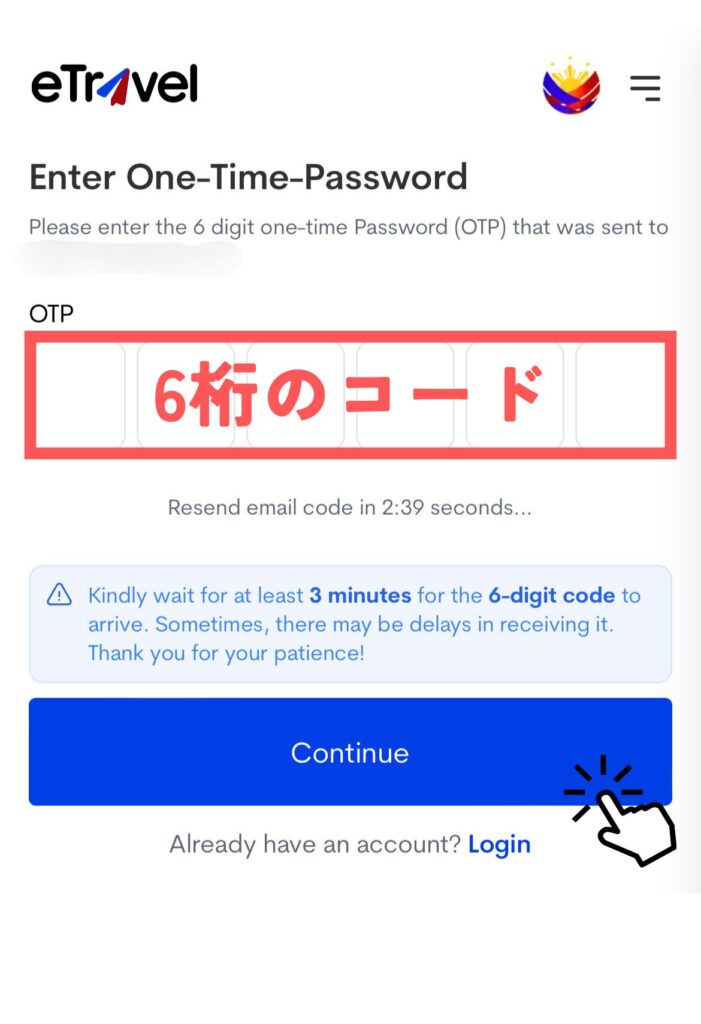
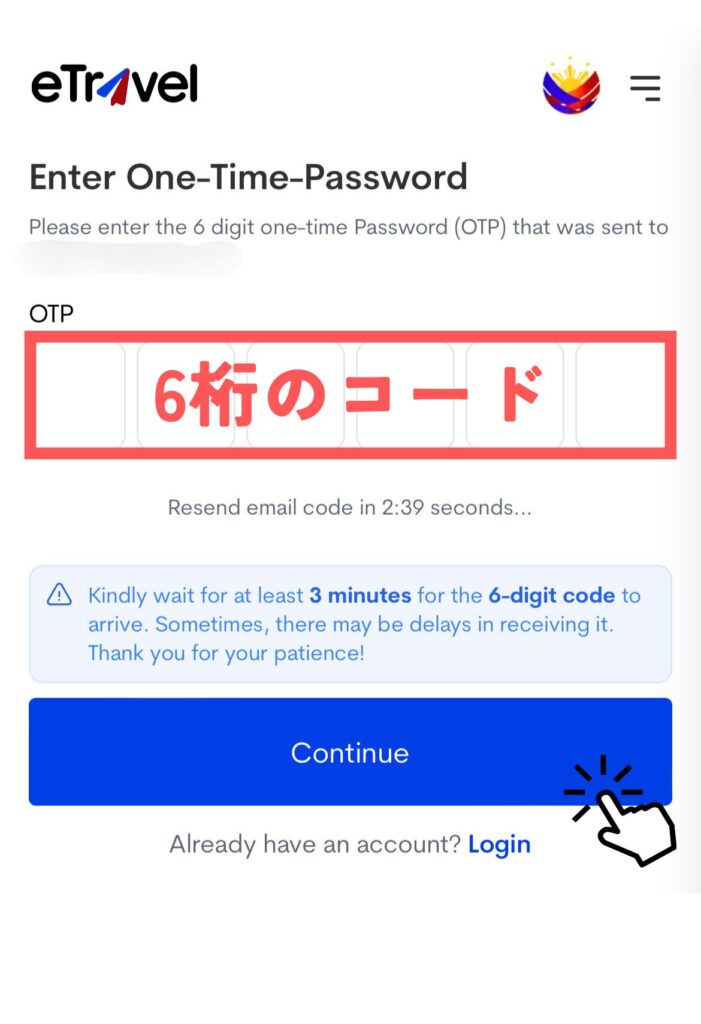
eTravelの登録ページに6桁のコードを入力します。
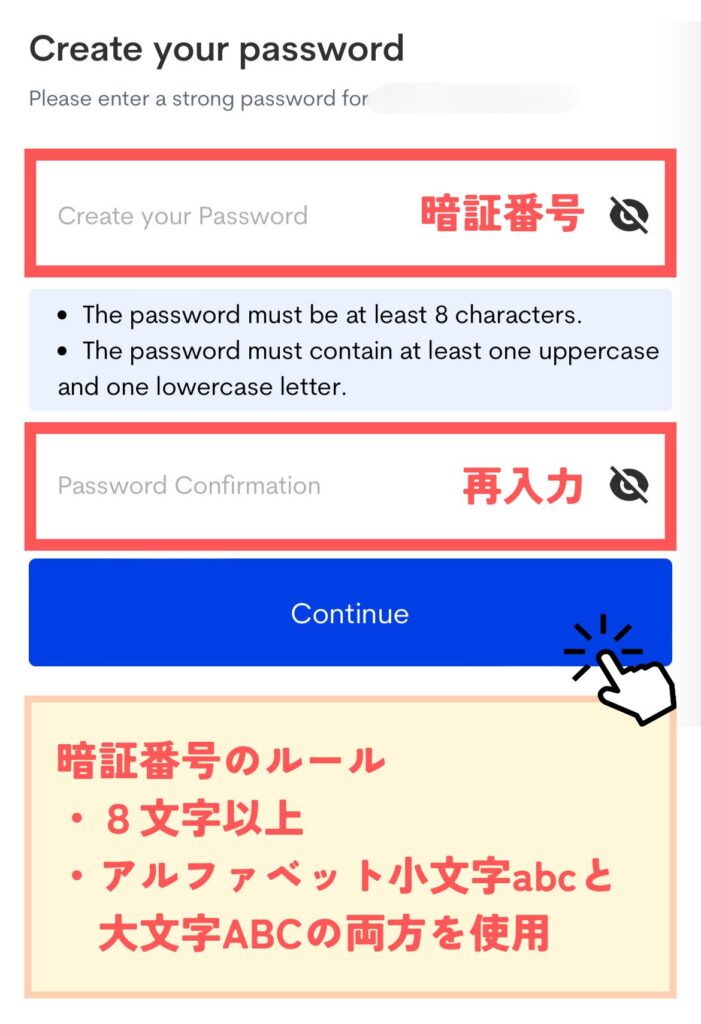
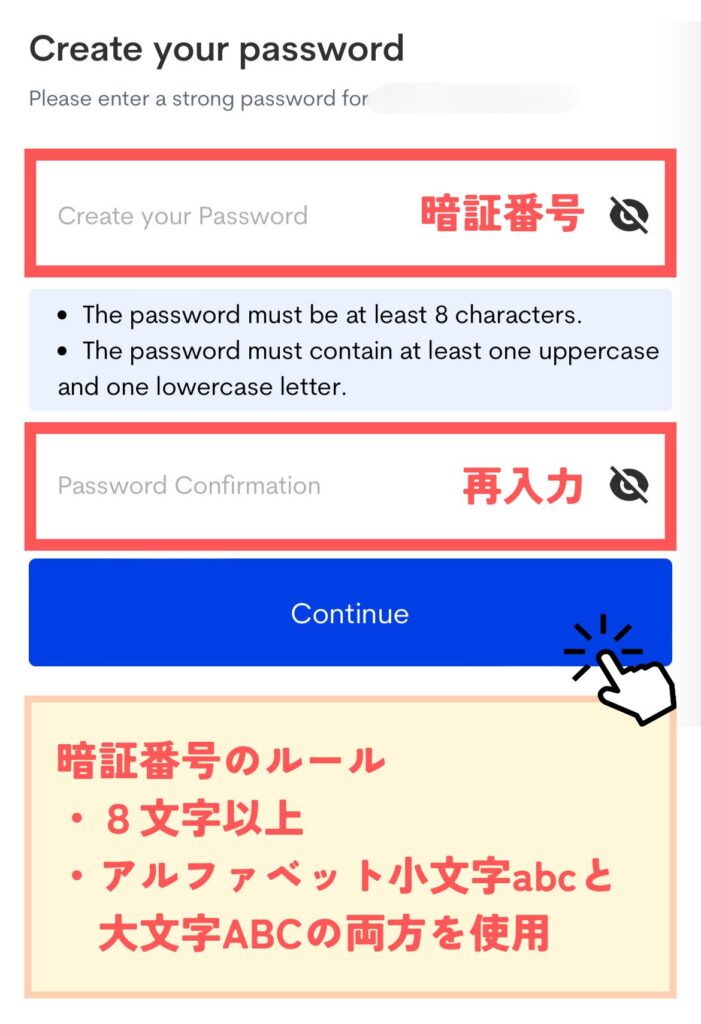
暗証番号を設定します。
ルールに従い、アルファベットの大文字と小文字を利用した8文字以上を入力してください。
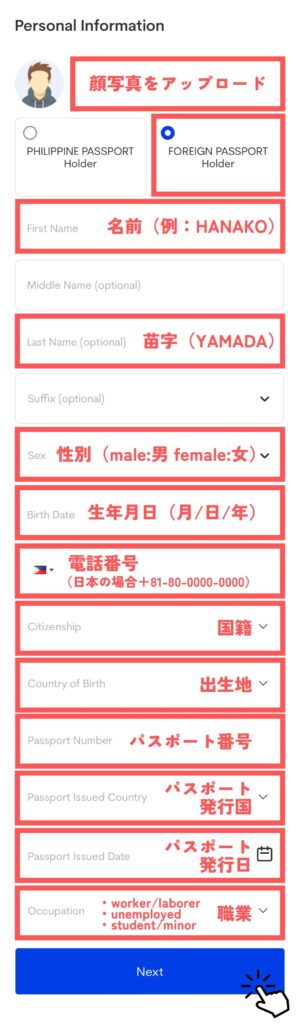
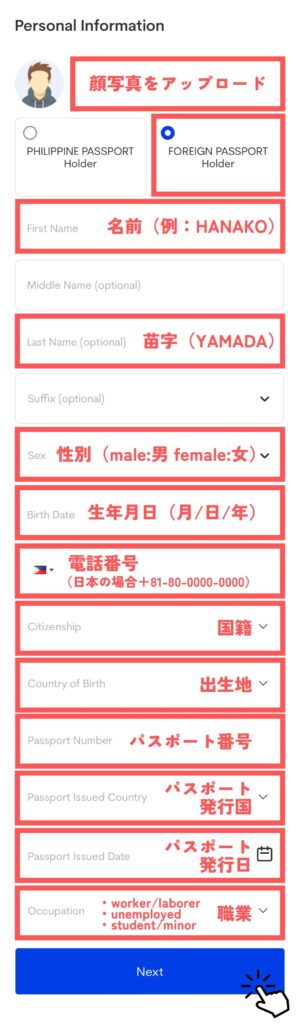
画像を参考に個人情報を入力してください。
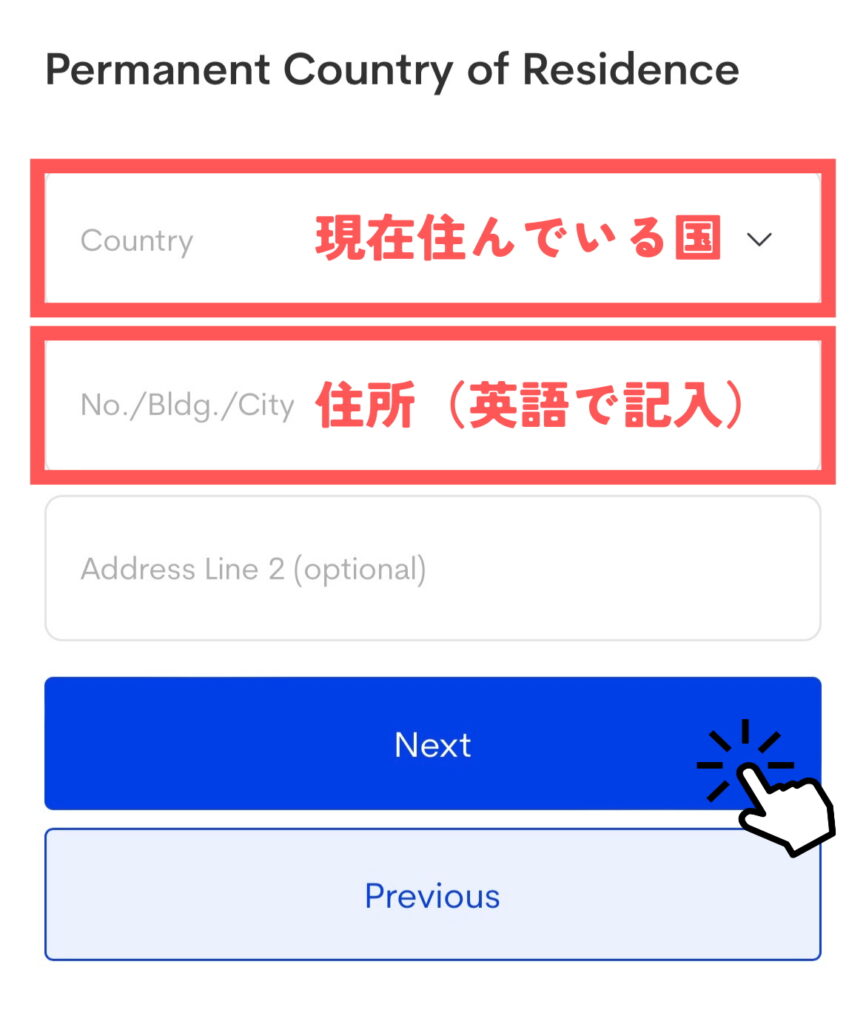
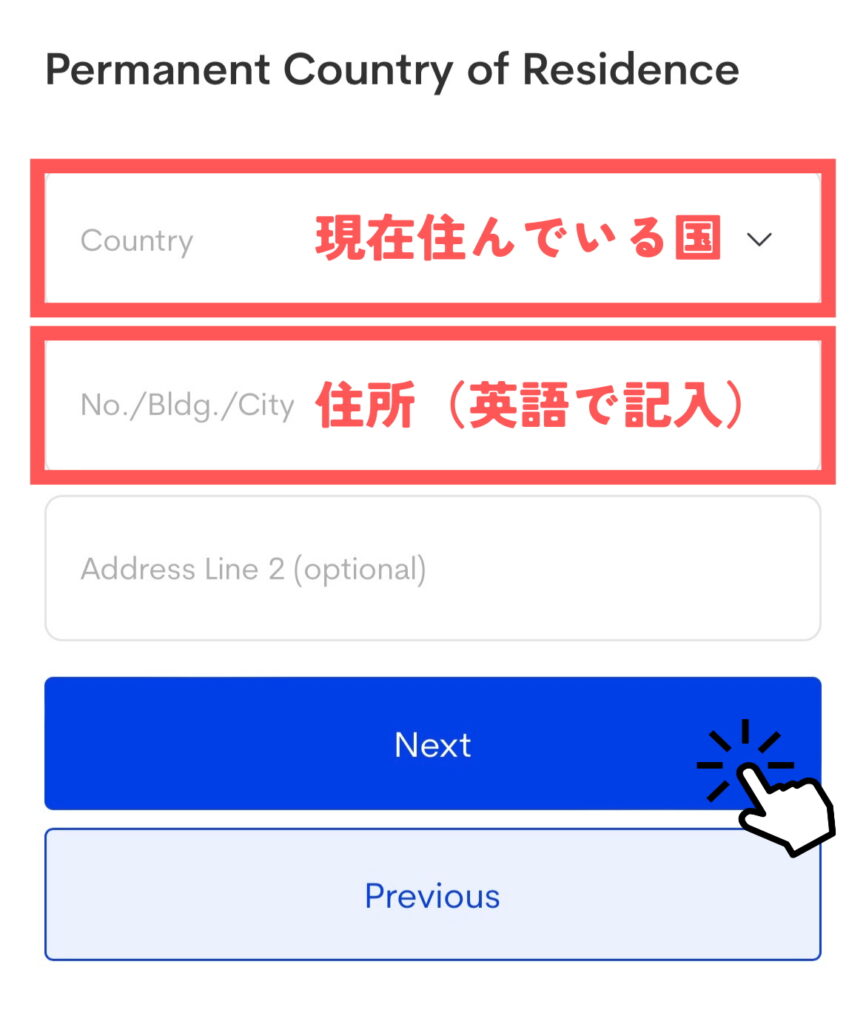
現在住んでいる場所の住所を入力します。
全て英語で記入しましょう。
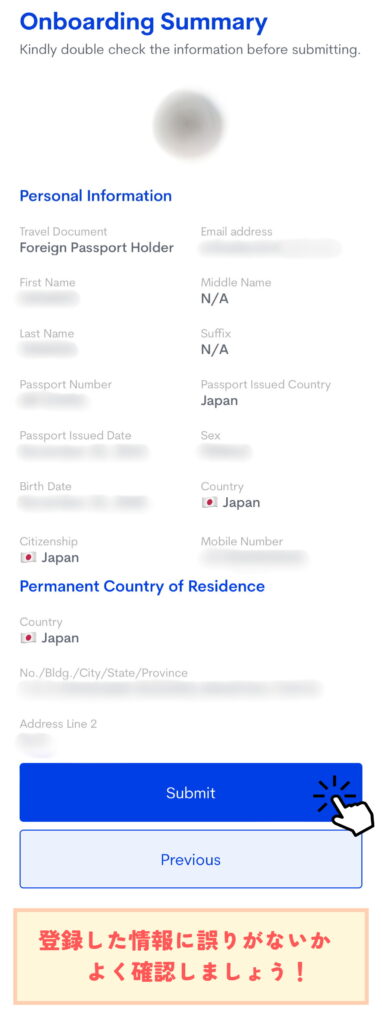
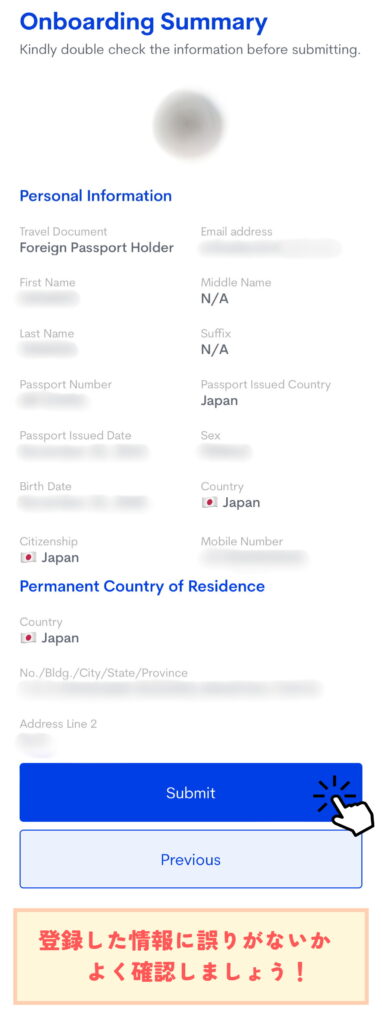
ここまで入力した内容に誤りがないかをよく確認しましょう。
問題なければ「Submit」を、修正する場合は「Previous」を押します。
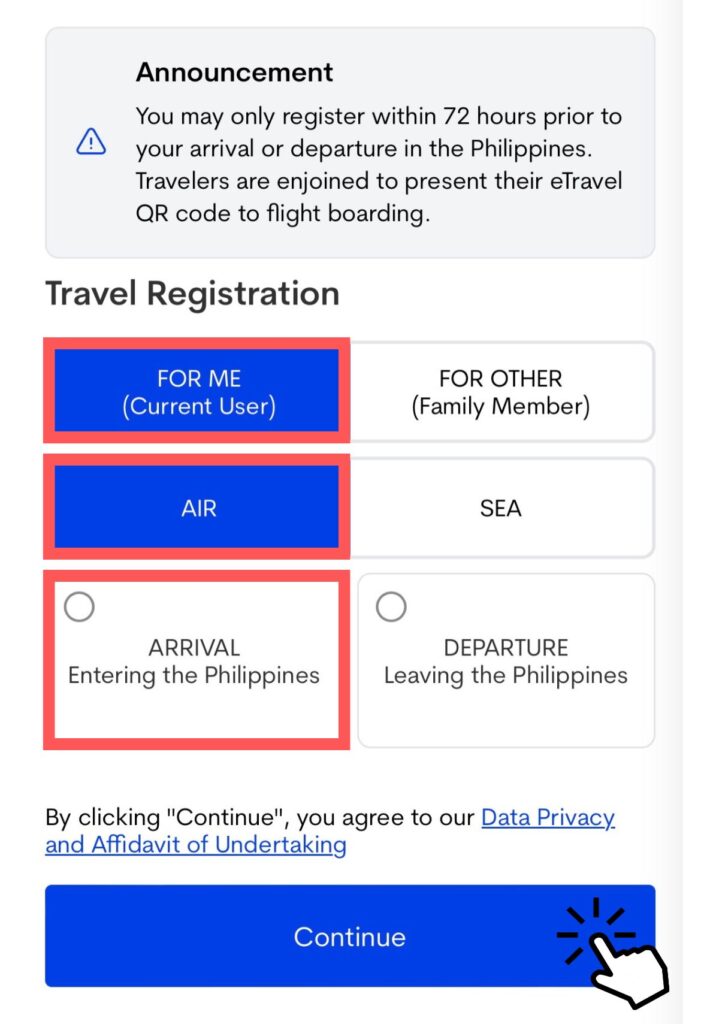
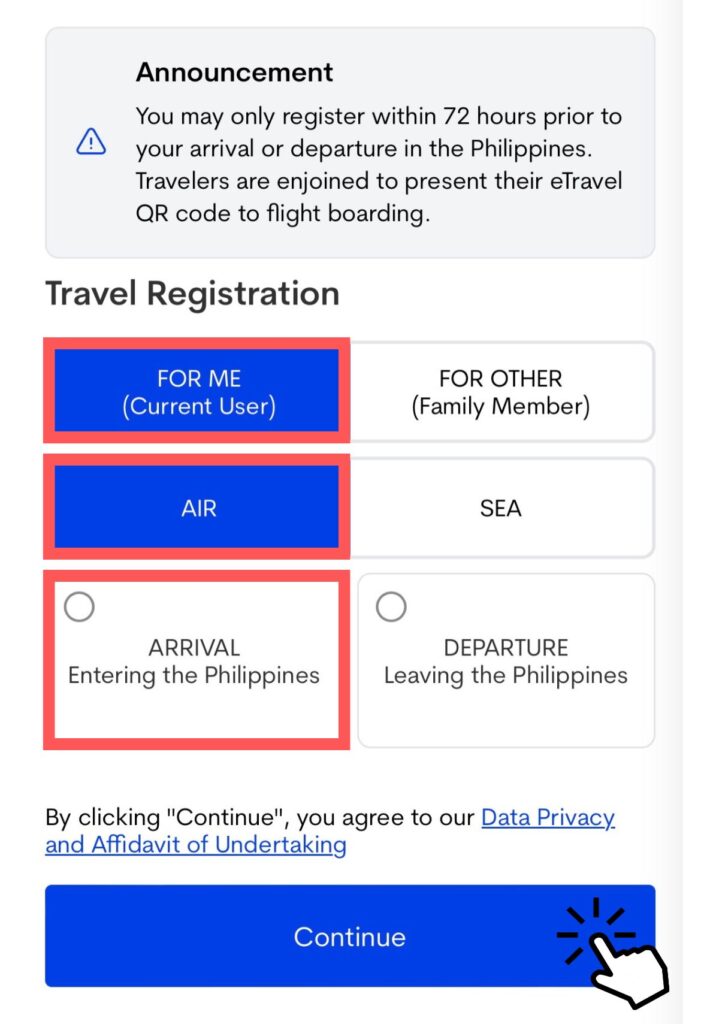
飛行機でフィリピンへ入国する場合は、すべて左側を選択します。
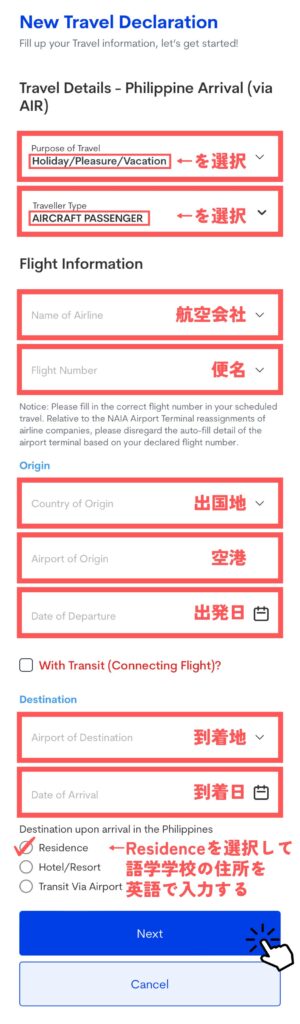
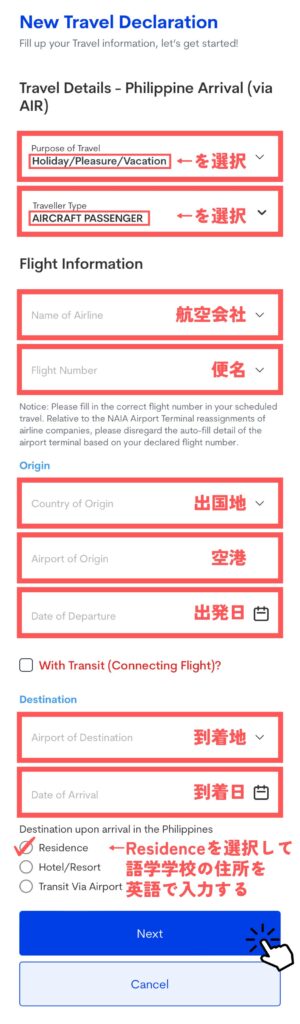
画像を参考に渡航情報を入力しましょう。
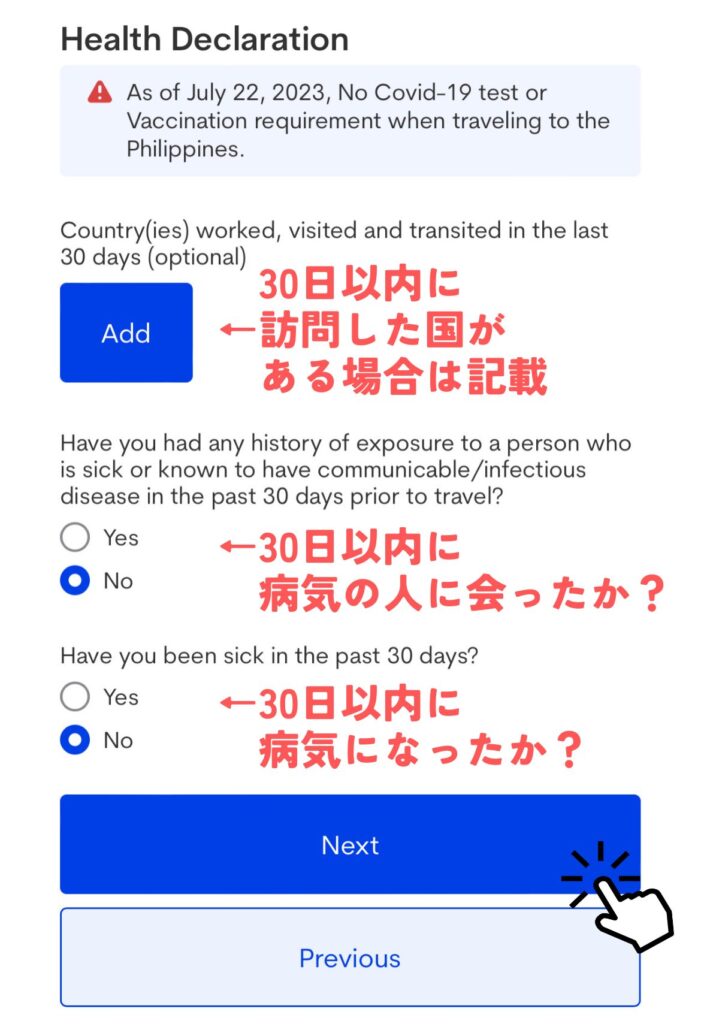
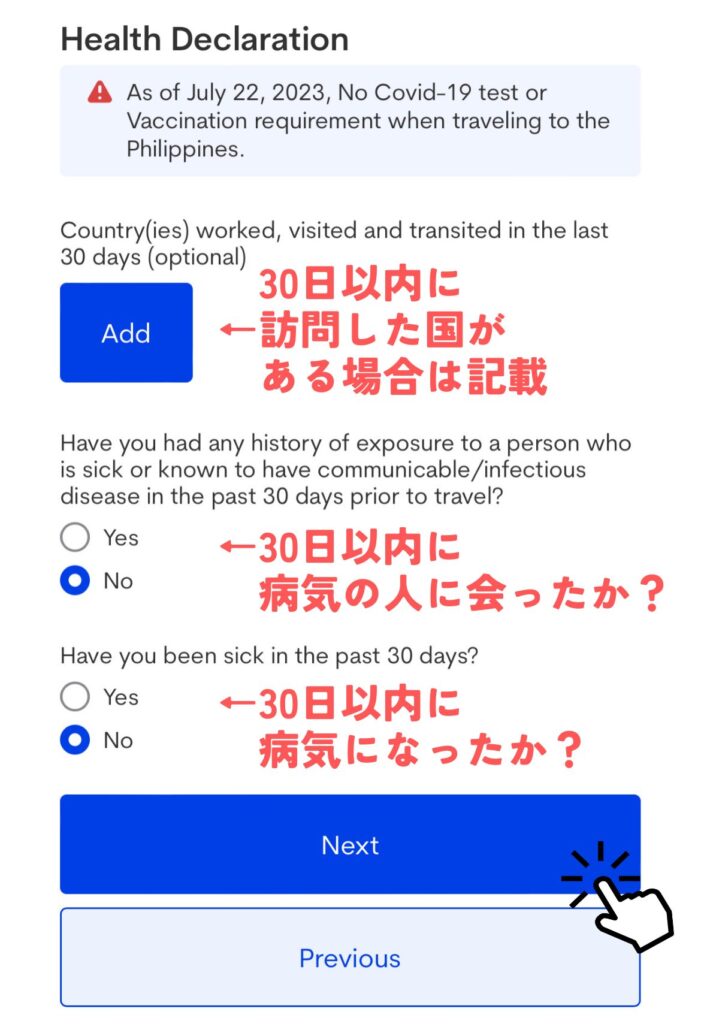
風邪や病気の人との接触がなければ「No」を選びます。
30日以内に病気にかかっていなければ「No」を選びます。
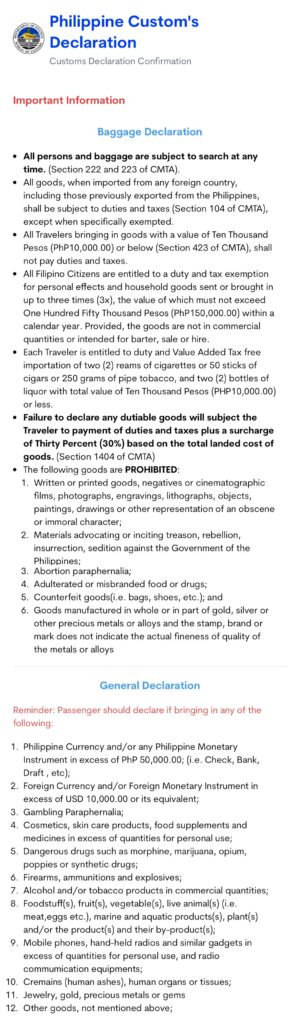
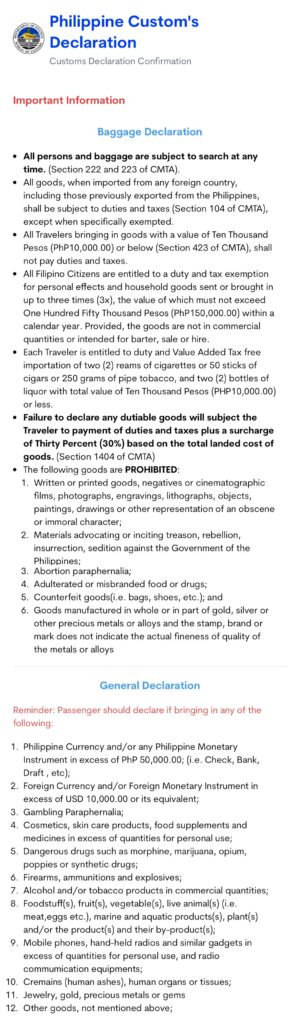
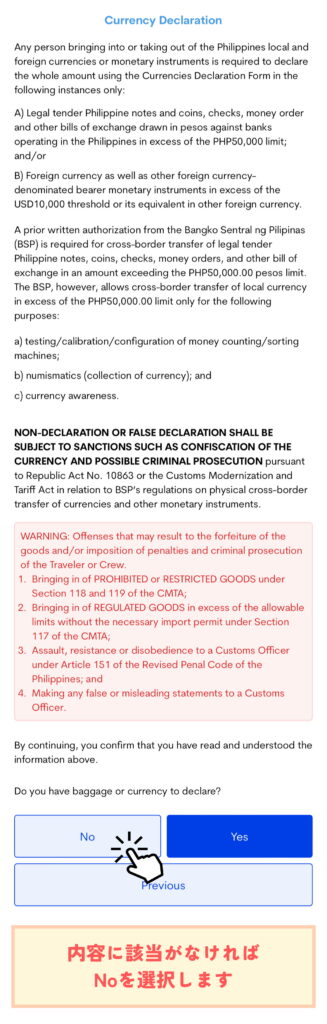
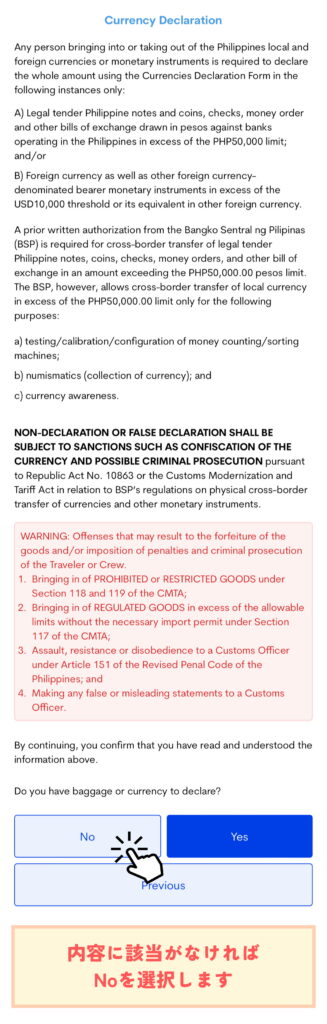
税関に関する内容を確認し、該当がなければ「No」を選択します。
「Yes」を選択した場合は、STEP8で詳細を記入する必要があります。
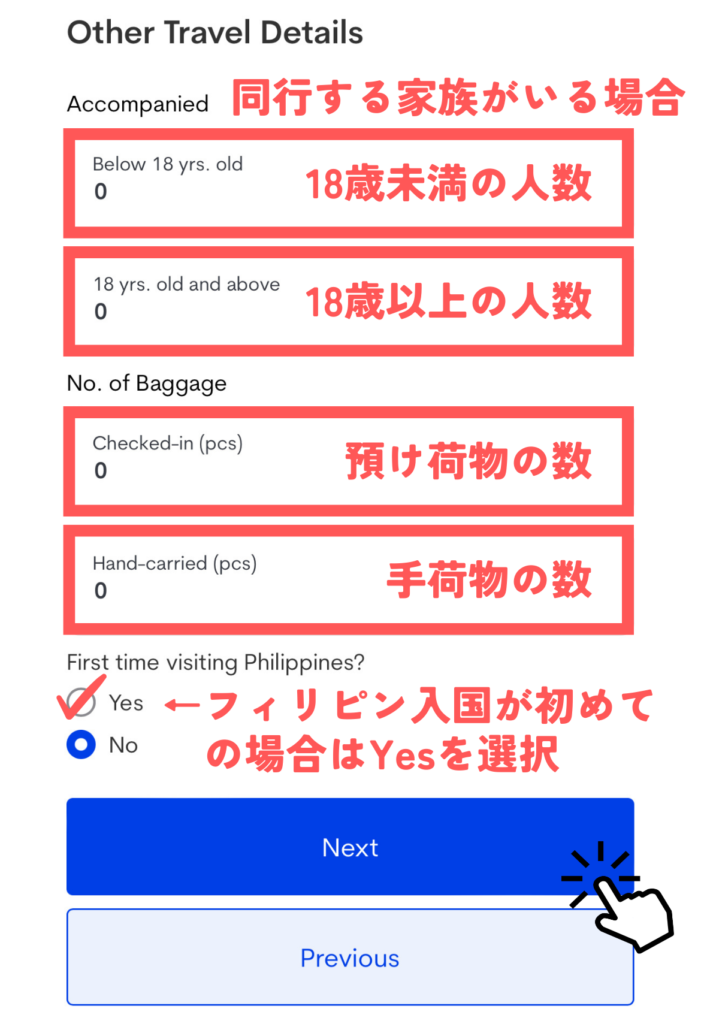
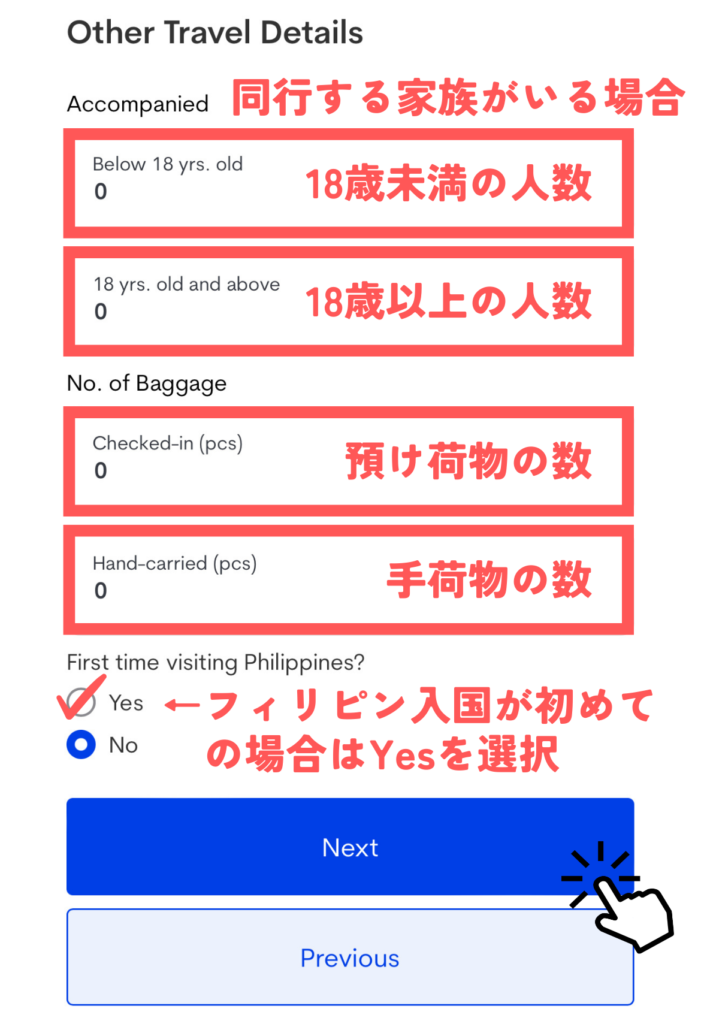
同行者する家族がいる場合にはここで人数を入力しましょう。
後ほど家族情報の入力ページが表示されます。
税関申告で「Yes」と回答した方のみ、詳細入力ページが表示されます。
STEP6で「No」と回答した方は、STEP9へ進んでください。
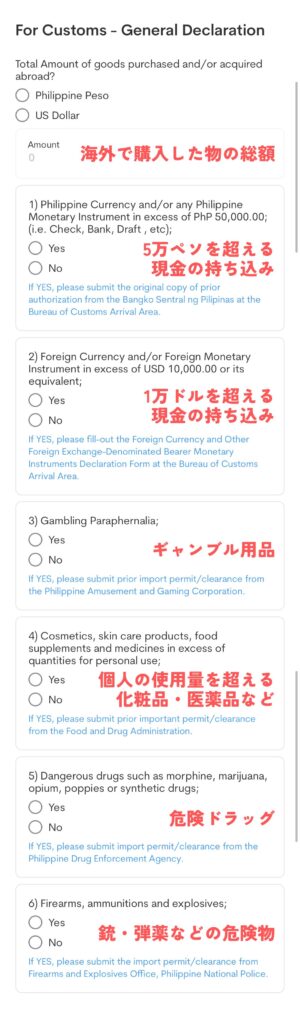
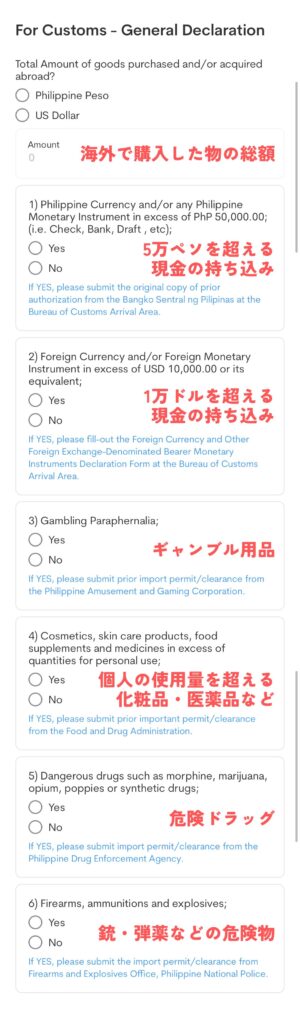
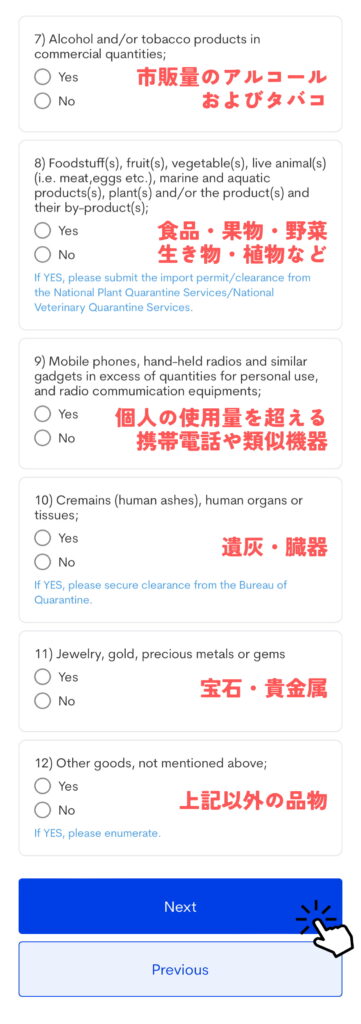
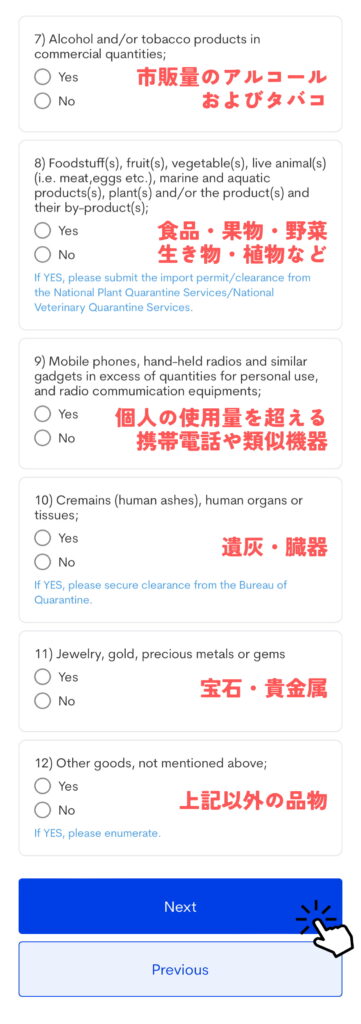
申告が必要な項目を選んでください。
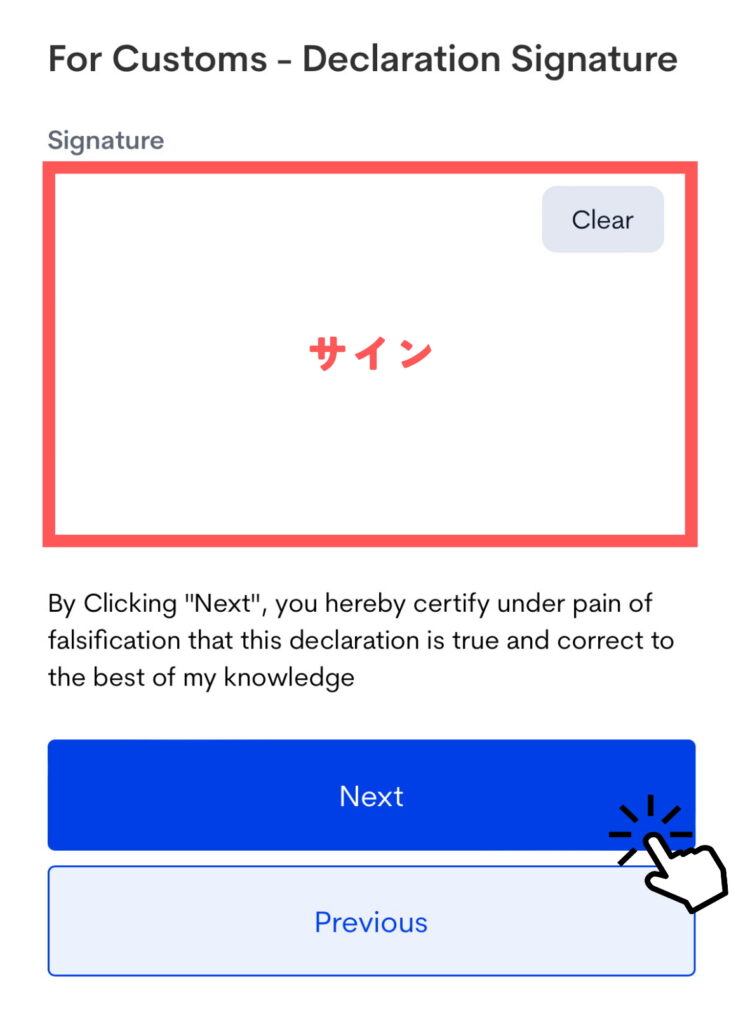
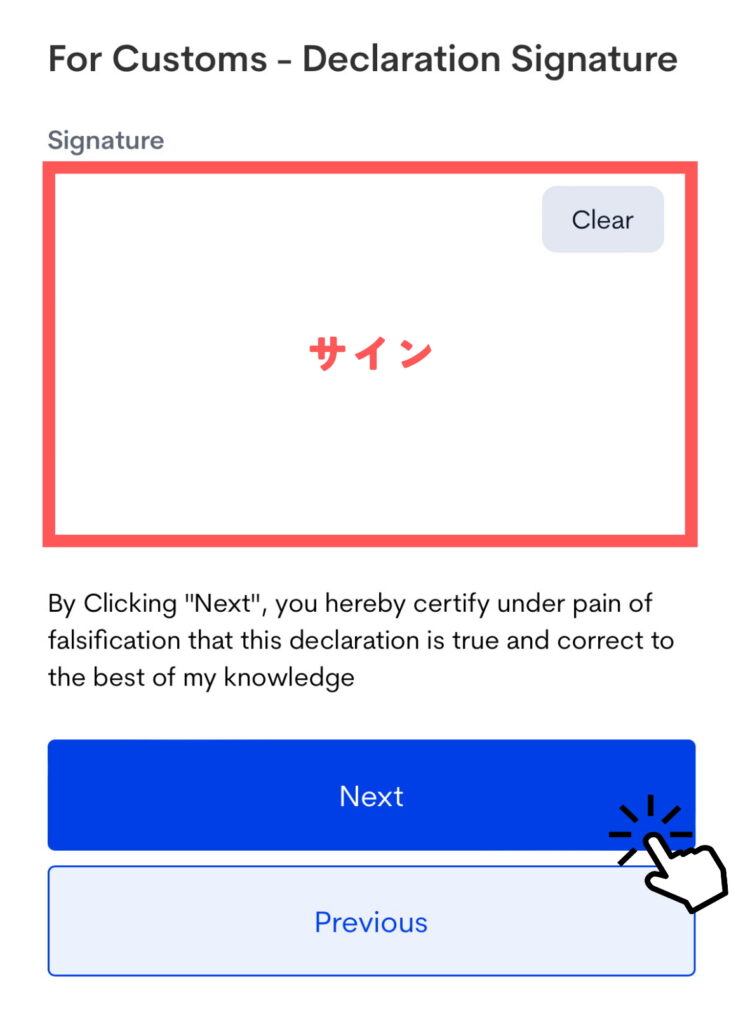
枠内に手書きで署名をしましょう。
STEP7の税関申告で「Yes」と回答した場合は、税関申告用のファイルアップロード画面もここで表示されます。
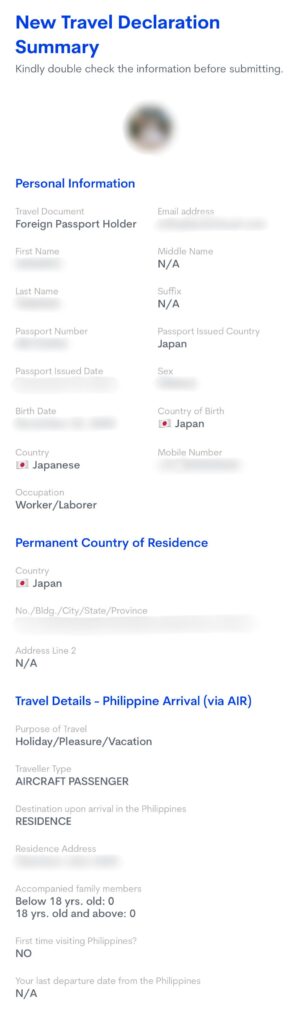
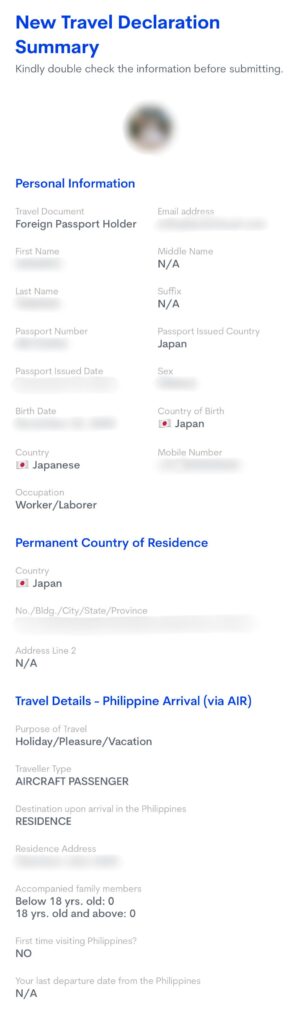
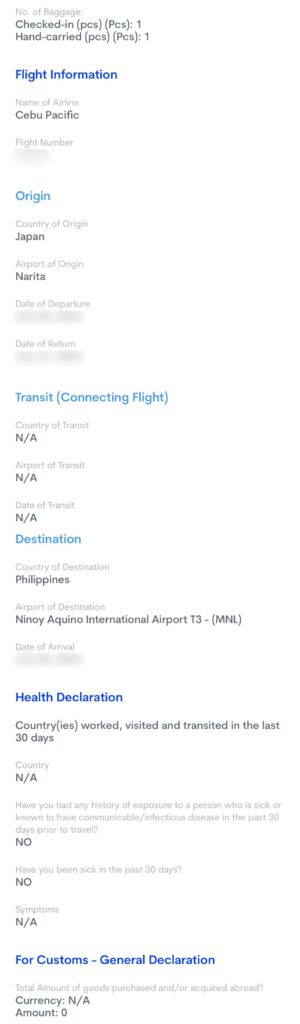
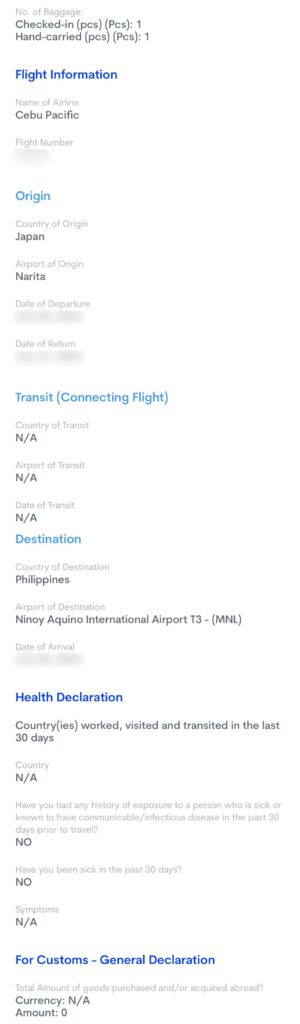
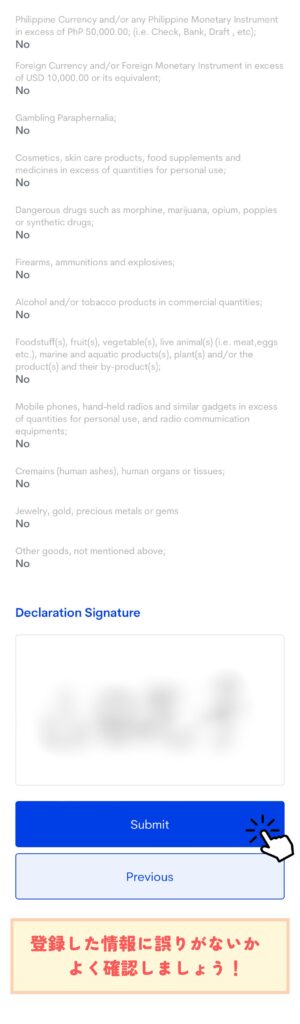
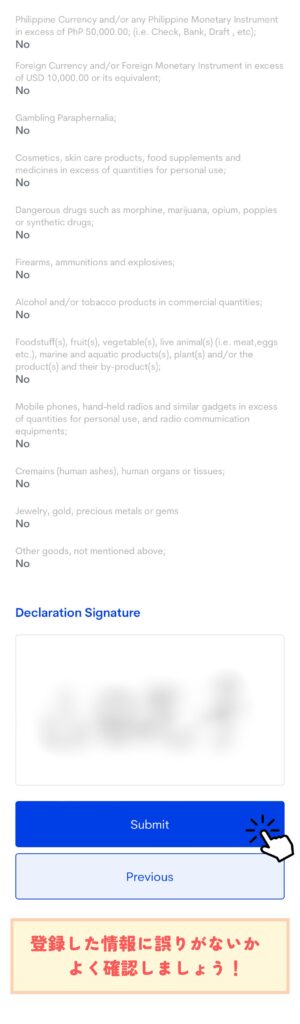
入力内容をよく確認して、間違いがなければ「Submit」を押します。
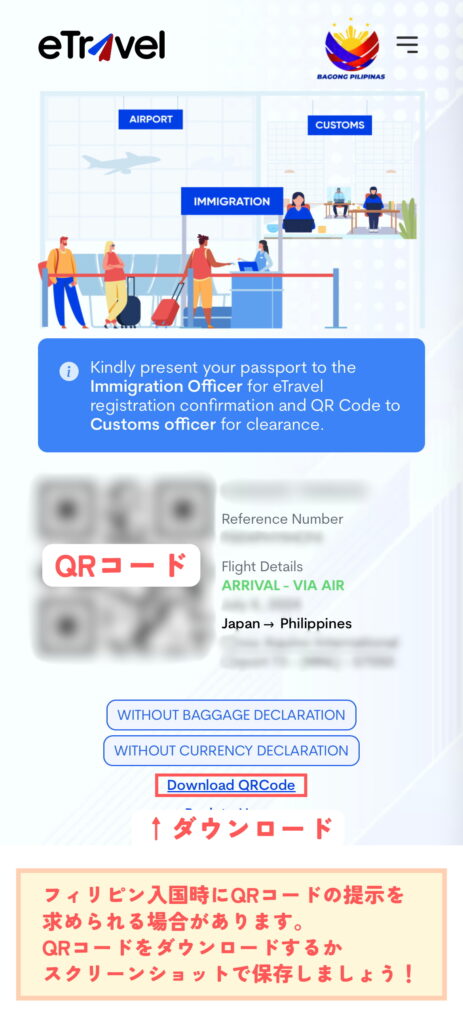
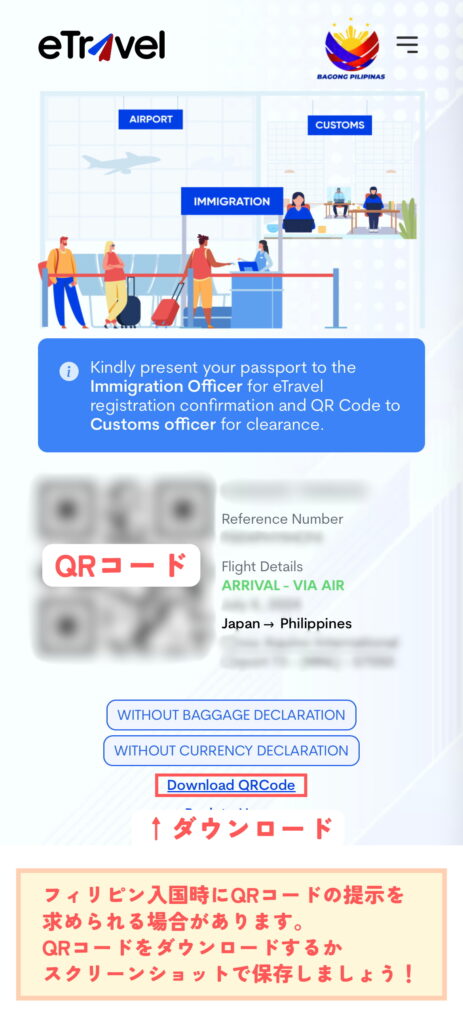
QRコードが表示されたら無事、登録完了です。
画面のスクリーンショットを撮るか、ダウンロードボタンから保存してください。
QRコードは入国時に提示を求められる場合があります。
同行する家族情報の登録
同行する家族がいる場合はSTEP7で人数を入力すると、家族の詳細入力画面が表示されます。
STEP7で入力しなかった場合も、後から追加が可能なのでその手順をご説明します。
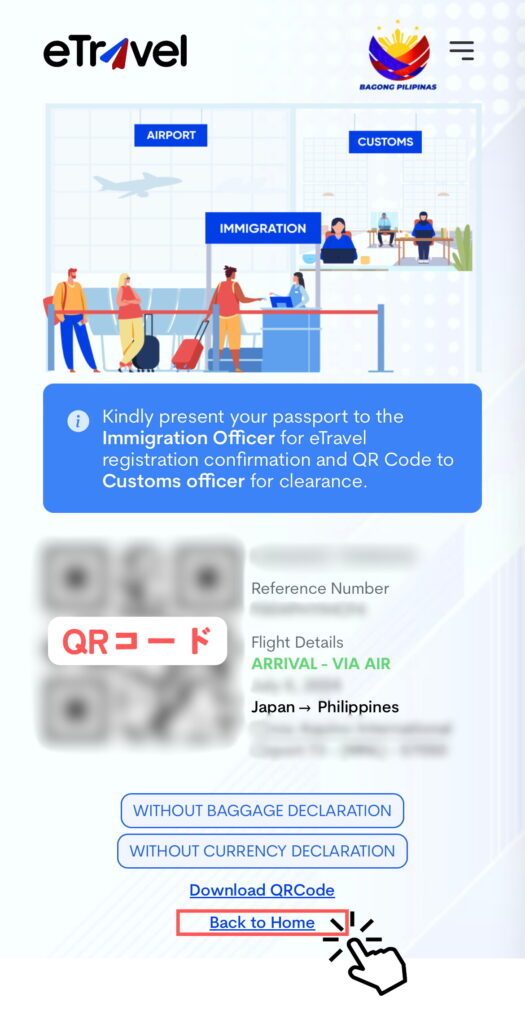
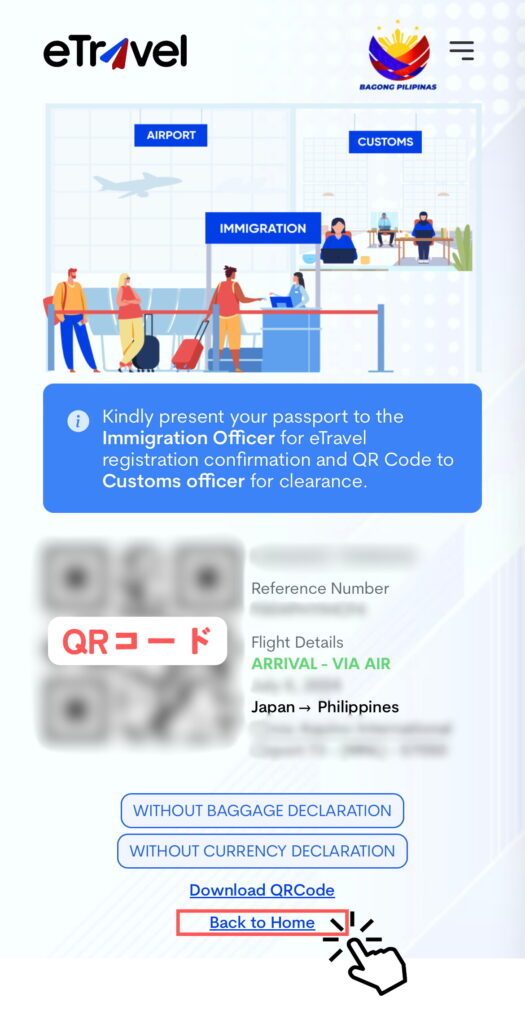
QRコードの画面下にある「Back to Home」ボタンを押します。
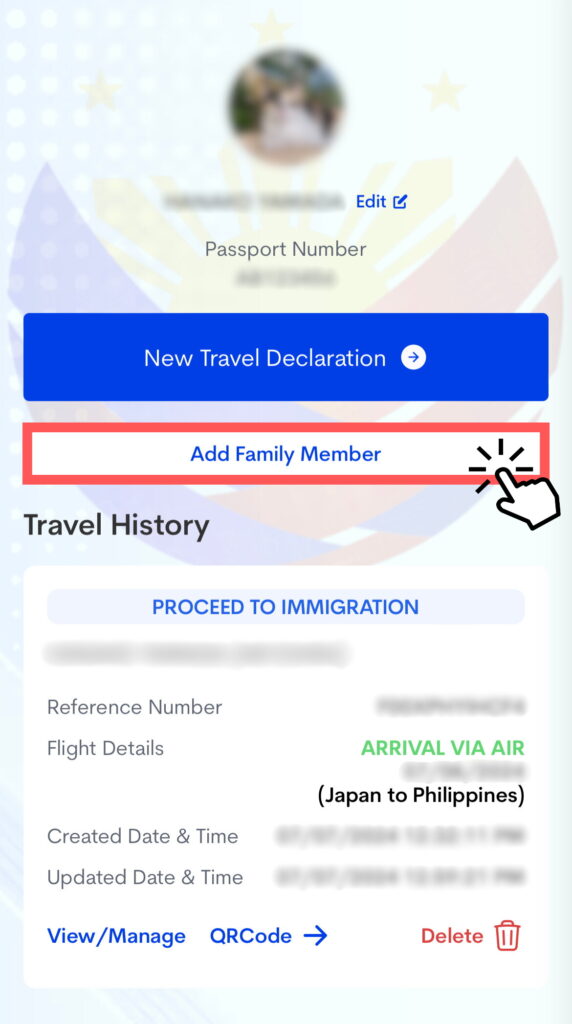
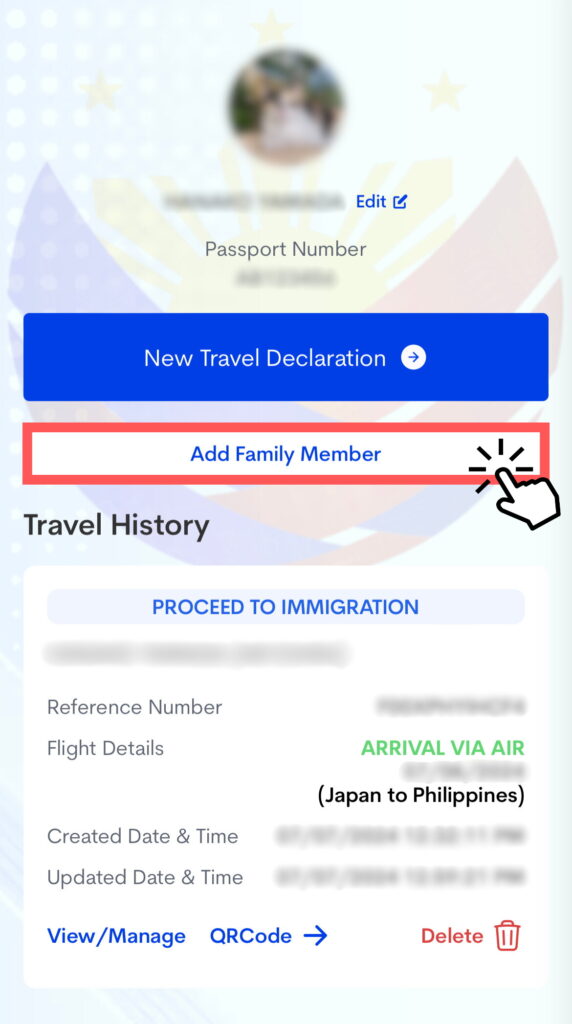
「Add Family Member」を押して、家族を追加しましょう。
家族の名前やパスポート番号などの詳細情報を入力します。
フライト情報など重複する情報は省略されています。
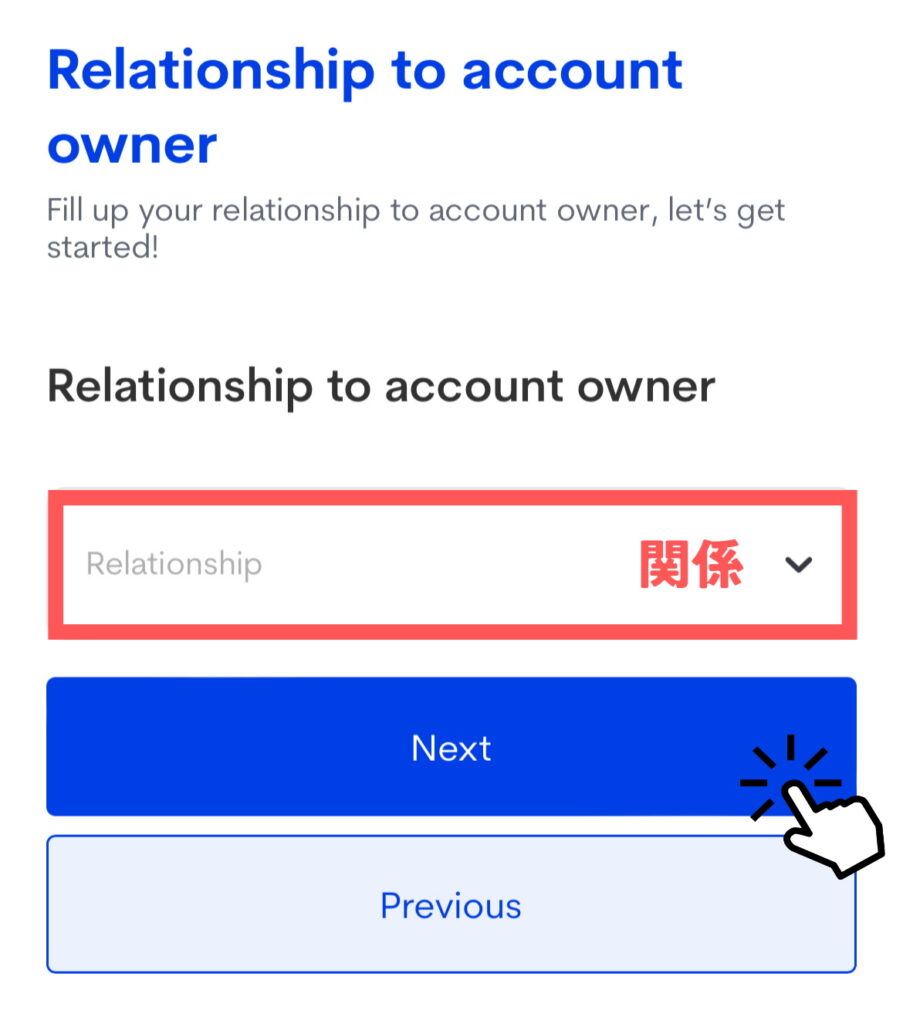
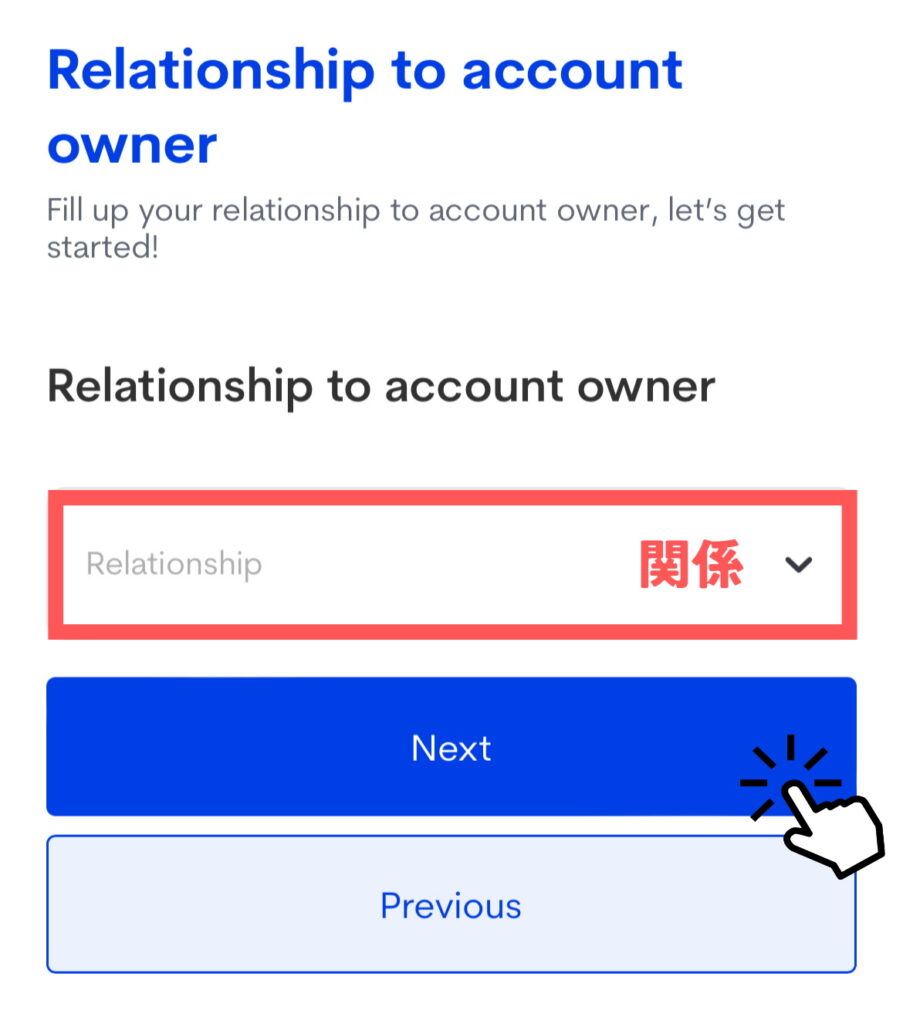
家族と代表者の関係性を選択します。
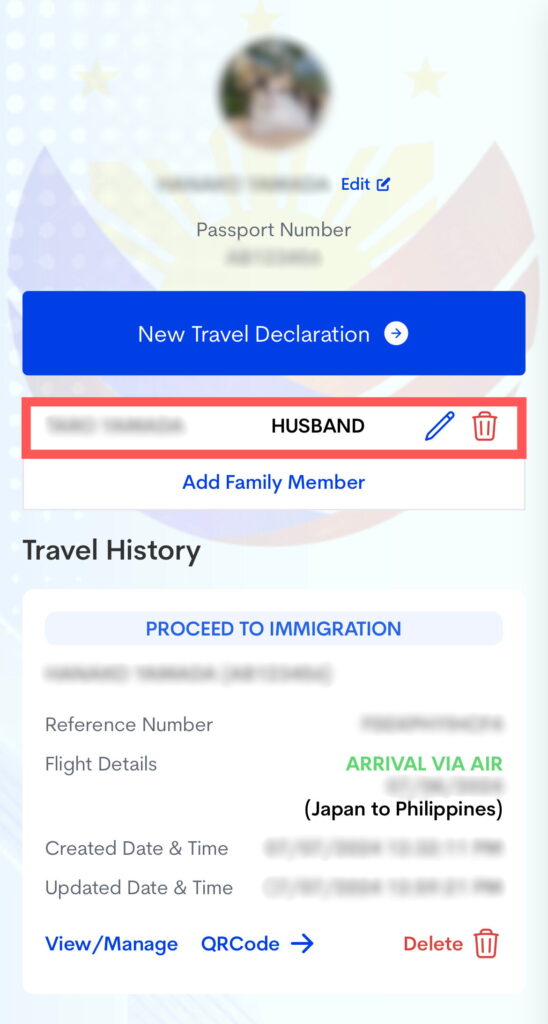
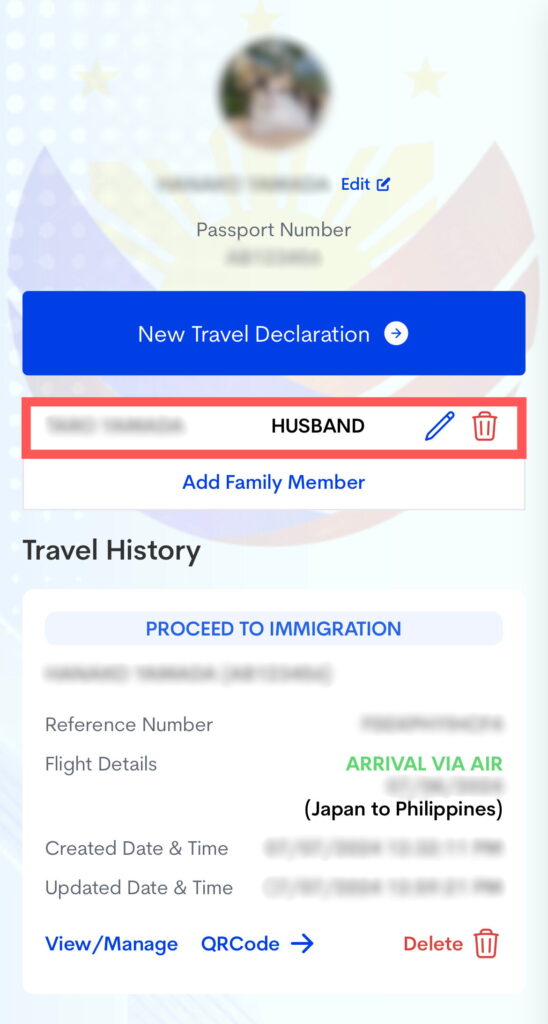
家族情報の登録を終えたら、ホーム画面に情報があることを確認しましょう。